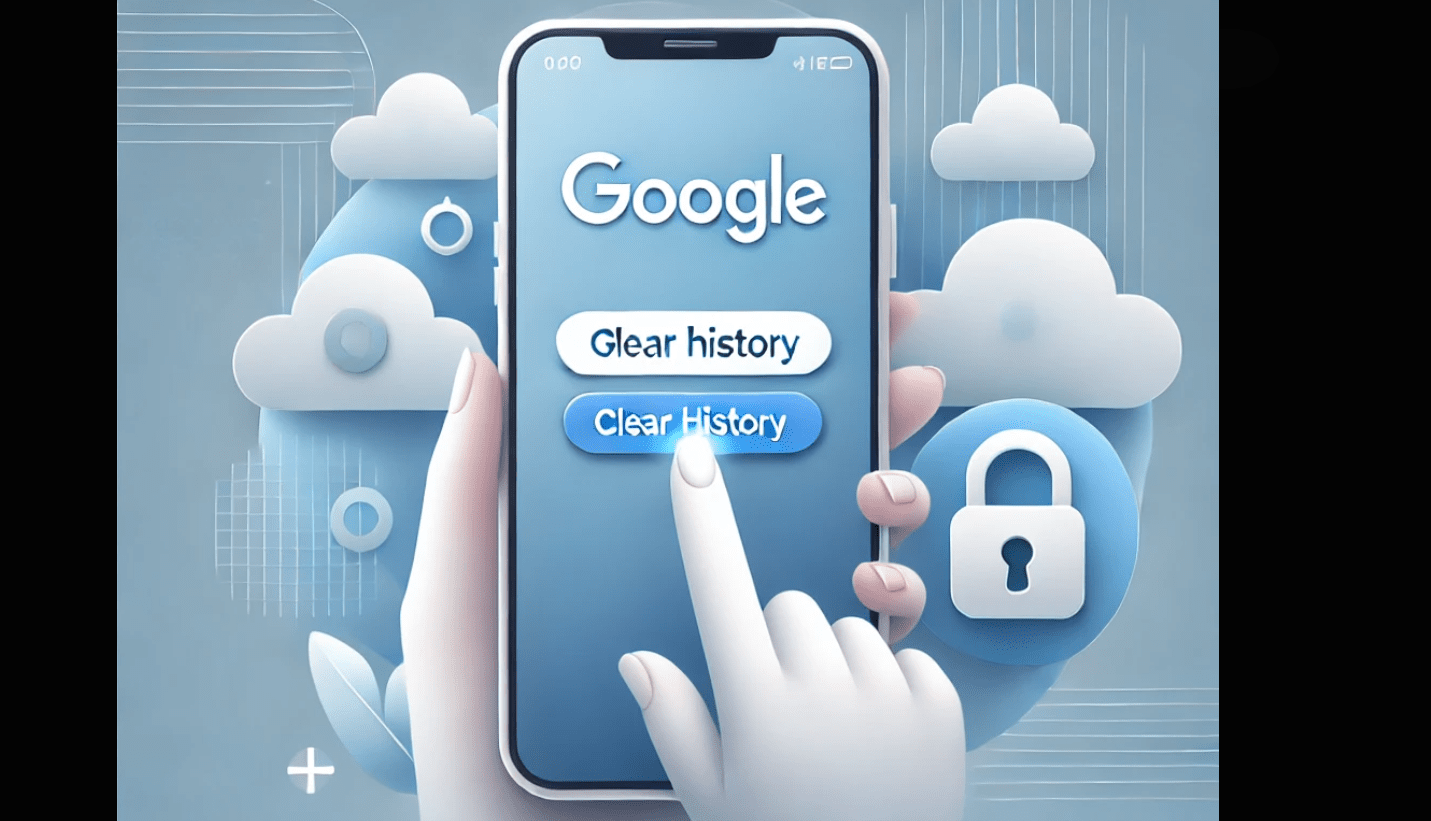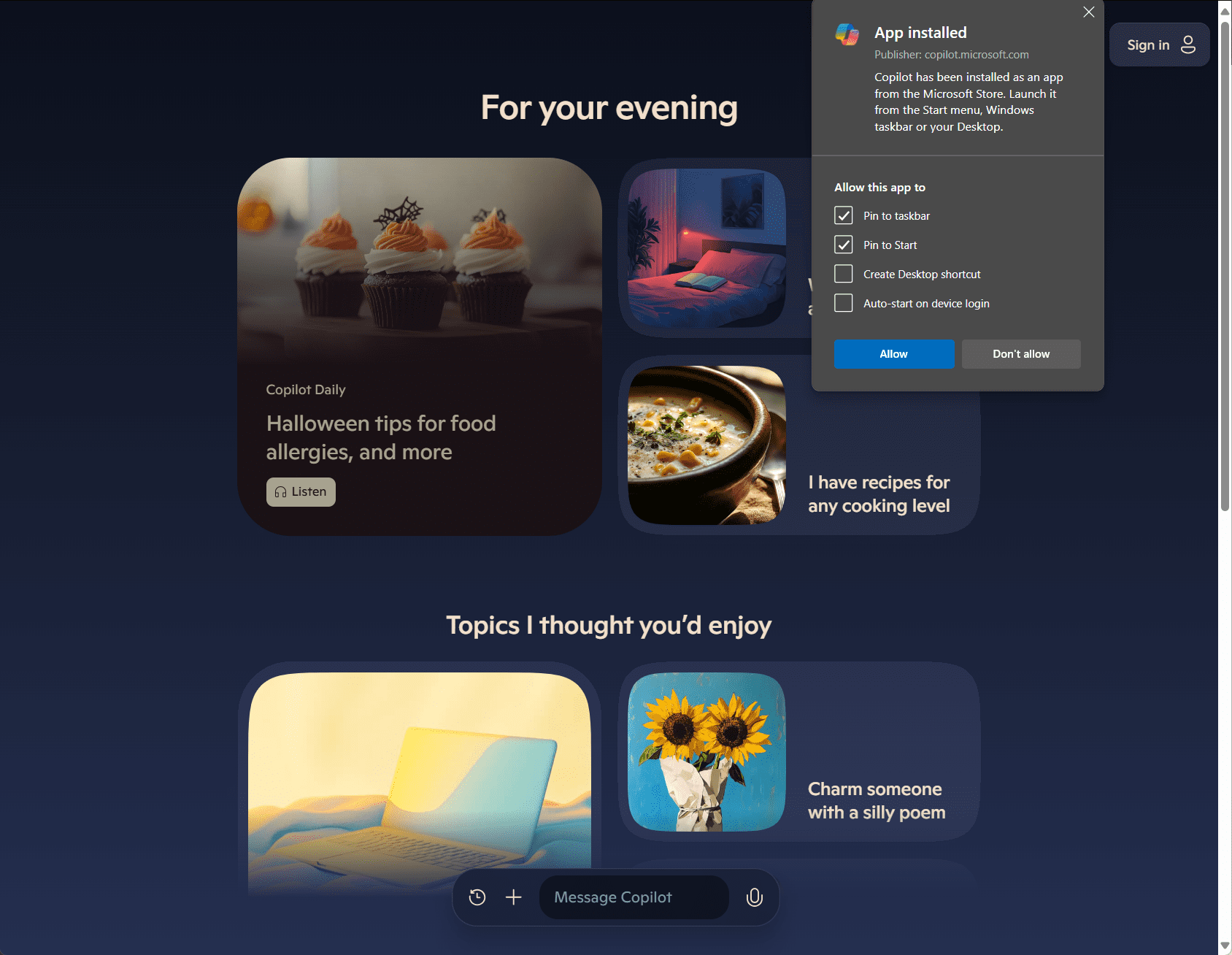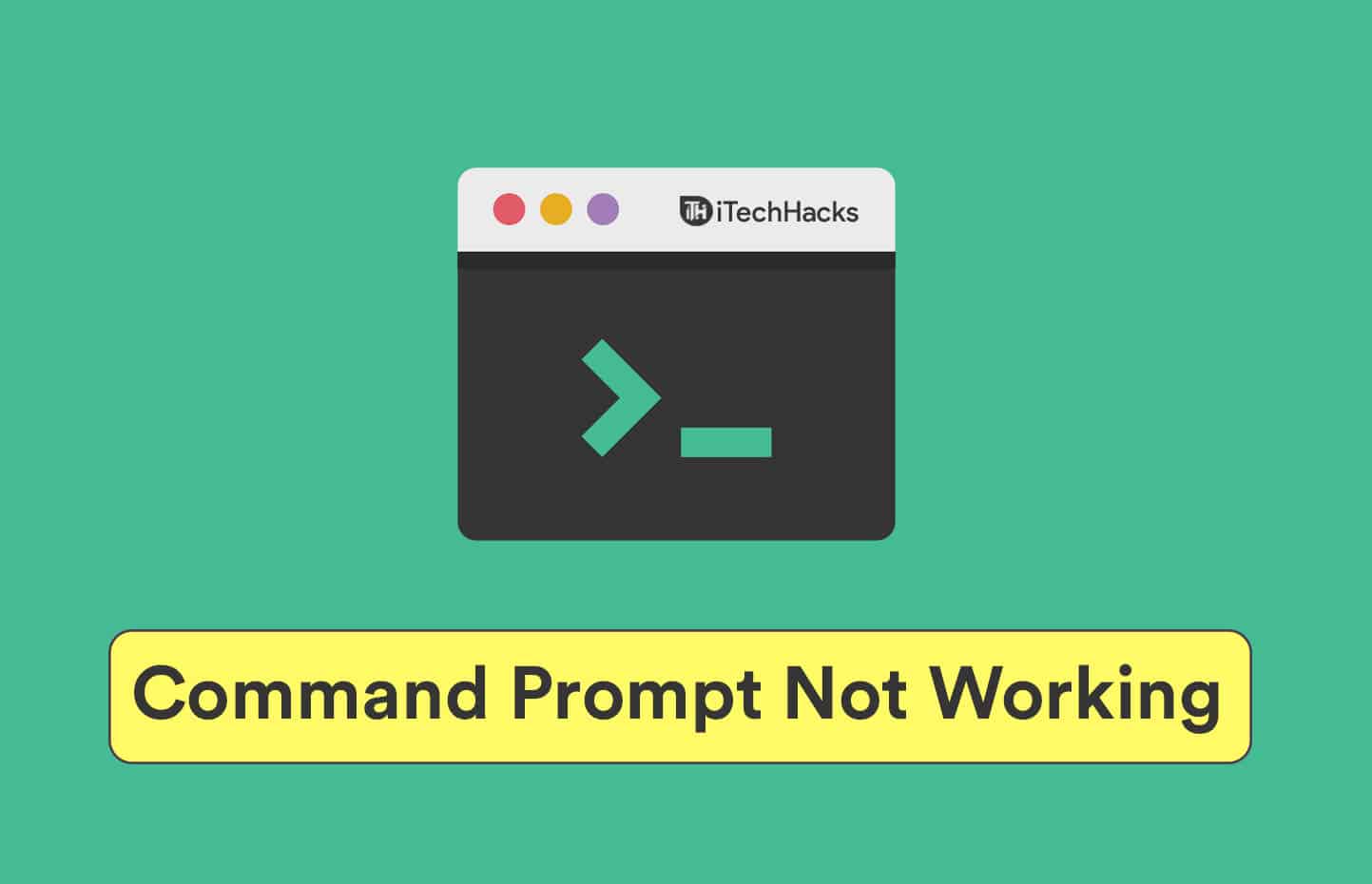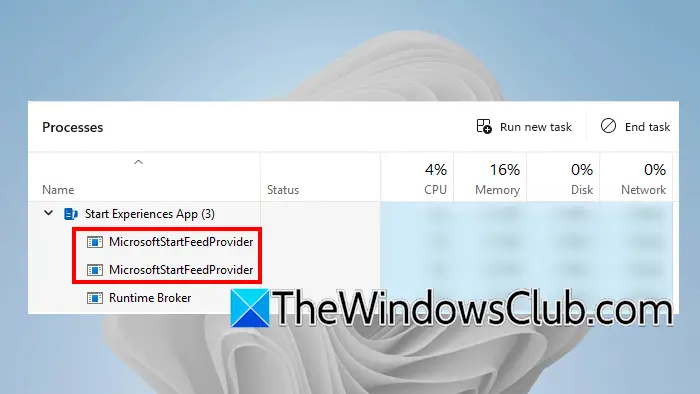Neovim ist eine moderne Version des Vim-Texteditors, die auch auf Windows-Plattformen zum Codieren und Bearbeiten von Texten verfügbar ist. Wenn Sie Windows 11 oder 10 verwenden, können Sie NeoVim einfach mit dem Winget-Paketmanager-Befehl installieren.
Die Schlüsselidee hinter der Entwicklung von NeoVim besteht darin, eine hoch erweiterbare und modernisierte Version des VIM-Texteditors bereitzustellen, der in Linux-Distributionen sehr beliebt ist.
Neovim zielt darauf ab, einige der Probleme zu lösen, die Entwickler mit Vim hatten, wie etwa Schwierigkeiten bei der Integration externer Tools, Einschränkungen in der Benutzeroberfläche und deren Gesamtkomplexität.
Hauptmerkmale:
- Entwickelt mit einer API zum Erstellen benutzerdefinierter Plugins
- Ermöglicht die asynchrone Ausführung von Aufgaben
- Neovim kann als Textbearbeitungskomponente in andere Anwendungen eingebettet werden
- Die von den Kernbearbeitungsfunktionen entkoppelte Benutzeroberfläche in Neovim bietet leistungsfähigere und optisch ansprechendere Frontends.
- Moderne Architektur
- Active Development und verfügt über eine große, aktive Community.
Schritte zur Installation von Neovim mit Winget unter Windows
Schritt 1: Öffnen Sie das Windows-Terminal
Winget ist ein Befehlszeilentool und Paketmanager für Windows 11- und 10-Systeme. Daher müssen wir auf die Eingabeaufforderung von Powershell zugreifen, um es verwenden zu können. Um die Terminalanwendung mit Administratorrechten zu öffnen, können Benutzer die Taste drückenWindows + XTaste oder klicken Sie mit der rechten Maustaste auf die Schaltfläche „Start“; Wählen Sie im Popup-Menü Terminal (Admin) oder Windows PowerShell (Admin) aus, je nachdem, was verfügbar ist.
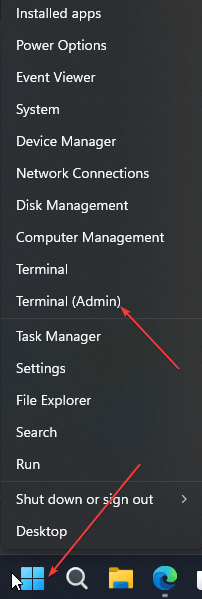
Schritt 2: Suchen Sie in Winget nach Neovim
Sobald wir über den Befehlszeilenzugriff verfügen, überprüfen wir, ob Neovim im Winget-Repository verfügbar ist. Der angegebene Befehl sucht nach allen Paketen, die das Wort „neovim“ enthalten.
winget search neovim
Schritt 3: Neovim unter Windows mit Winget installieren
Sobald Sie bestätigt haben, dass das Neovim-Paket über Winget verfügbar ist, verwenden Sie den angegebenen Installationsbefehl, um Neovim auf Windows 11- oder 10-Systemen zu installieren.
winget install Neovim.Neovim
or
winget install "Neovim"Winget lädt automatisch die neueste Version von Neovim aus seinem Repository herunter und installiert sie. Der Fortschritt wird in Ihrem Terminal angezeigt und sobald die Installation abgeschlossen ist, zeigt das System eine Erfolgsmeldung an.
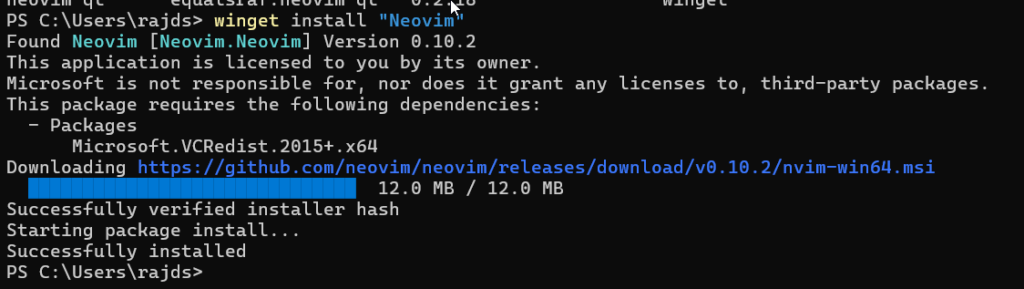
Schritt 4: Überprüfen Sie die Installation
Um sicherzustellen, dass Neovim unter Windows ausgeführt wird, schließen Sie das Befehlsterminal und öffnen Sie es erneut. Geben Sie dann einfach den angegebenen Befehl ein, um auf Neovim zuzugreifen.
nvimAlternativkönnen Benutzer direkt im Windows-Startmenü nach NeoVim suchen.
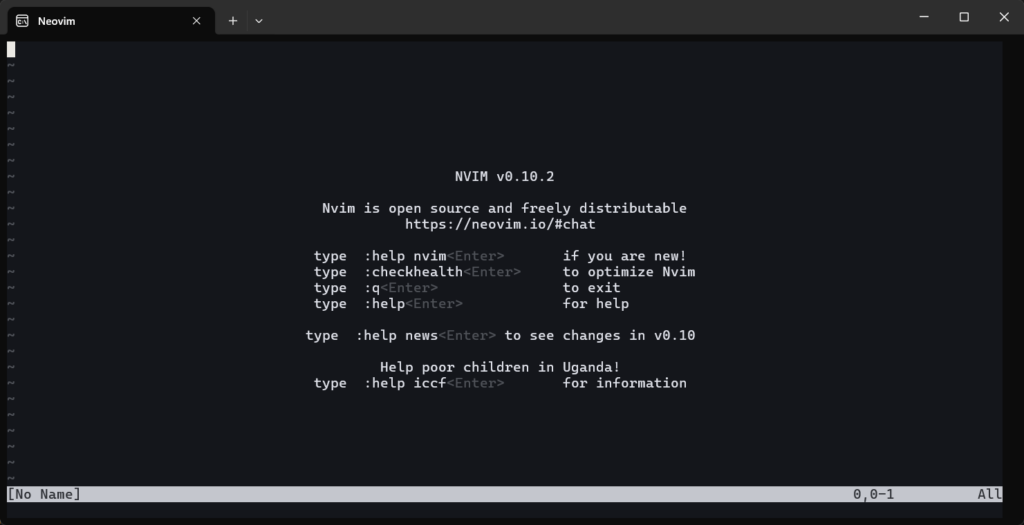
Schritt 5: (Optional) Fügen Sie Neovim zum Systempfad hinzu
In den meisten FällenWinget fügt Neovim automatisch zum PATH Ihres Systems hinzu.Nehmen wir trotzdem anNach Abschluss der Installation ist dies nicht mehr möglichStarten Sie es direkt über die Eingabeaufforderung oder PowerShell, indem Sie seinen Befehl ausführen, d. h.nvim. In diesem Fall müssen Sie dieses Texteditor-Installationsverzeichnis manuell zu Ihrem Systempfad hinzufügen.
Hier sind die Schritte, die Sie befolgen müssen:
- Klicken Sie mit der rechten Maustaste auf die Schaltfläche „Start“ und wählen Sie „System.
- KlickenErweiterte Systemeinstellungenauf der rechten Seite des Systemfensters.
- Klicken Sie im Fenster „Systemeigenschaften“ aufUmgebungsvariablenTaste.
- Wählen Sie im Fenster „Umgebungsvariablen“ die Option ausWegWählen Sie unter „Systemvariablen“ eine Variable aus und klicken Sie dann aufBearbeiten.
- Fügen Sie das Verzeichnis zur Liste hinzu, in dem Neovim installiert ist (normalerweiseC:\Programme\Neovim\bin).
- Nach der Aktualisierung derWEG, starten Sie Ihr Terminal oder System neu und Sie können von jedem Verzeichnis aus auf Neovim zugreifen.
Schritt 6: Passen Sie Neovim an
Neovim ist hochgradig anpassbar. Sie können die Konfigurationsdatei bearbeiten, um ihr Verhalten und Erscheinungsbild anzupassen.Die Konfigurationsdatei für Neovim befindet sich normalerweise unter:Unter Windows ist der Speicherort normalerweise:C:\Benutzer\\AppData\Local\nvim\init.vim
Sie können Plugins hinzufügen, Themen einrichten oder Tastenkombinationen neu zuordnen, um Neovim nach Ihren Wünschen zu personalisieren.
Schritt 7: Neovim aktualisieren
Um Neovim auf dem neuesten Stand zu halten, können wir zukünftige Updates dieses Tools mit dem Winget-Upgrade-Befehl installieren; Folgendes sollten Sie beachten:
winget upgrade Neovim.NeovimDeinstallation
Diejenigen, die das Neovim nach einem bestimmten Zeitpunkt entfernen mussten, können erneut den hier angegebenen Winget-Befehl verwenden:
winget uninstall Neovim.NeovimZusammenfassung
Wir haben versucht, das Tutorial so einfach wie möglich zu gestalten. Mit dem Windows-Paketmanager können Benutzer schnell auf verschiedene Anwendungen zugreifen, ohne mehrere Webseiten besuchen zu müssen. Wenn Sie beim Befolgen der Schritte dieses Tutorials auf Probleme stoßen, teilen Sie uns dies mit.
Andere Artikel: